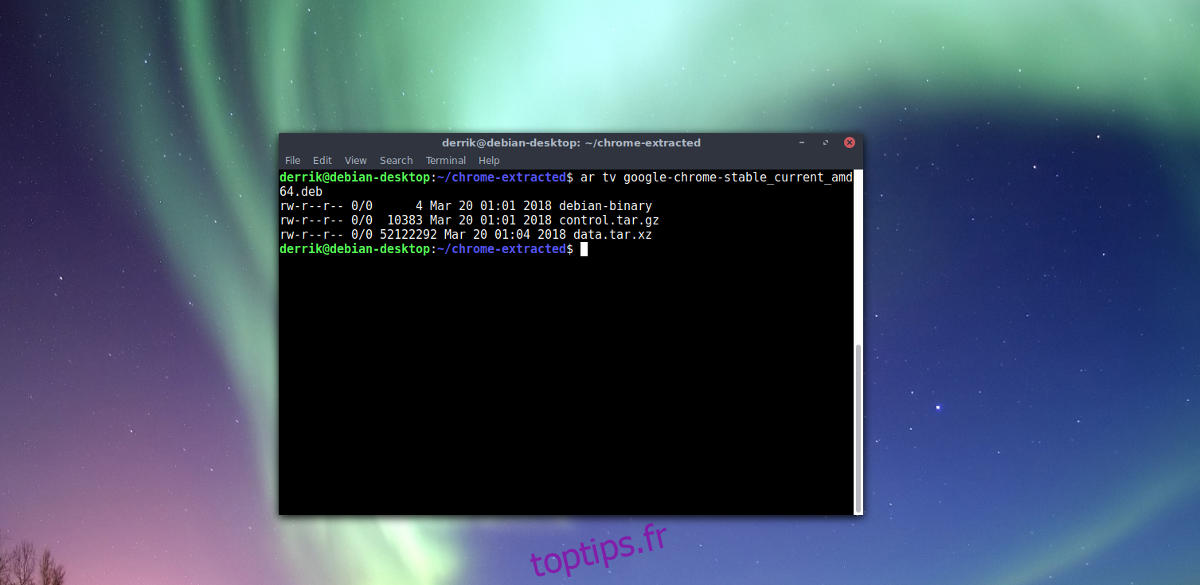Les paquets Debian sont les paquets les plus connus de tout Linux. 9 fois sur 10, quand quelqu’un déplace un programme vers Linux, il le sort comme un paquet Debian, c’est-à-dire un fichier DEB. Avoir le support Linux, même si ce n’est qu’avec un seul type de distribution Linux, c’est bien. Cela dit, toutes les distributions Linux ne sont pas conçues pour exécuter ces packages. Dans cet article, nous allons passer en revue un moyen infaillible d’installer un paquet Debian et de faire fonctionner le programme sur votre distribution Linux.
Aucune «conversion» n’aura lieu dans ce guide. Au lieu de cela, il suffit d’extraire les données et de les déplacer. Pour commencer, téléchargez un paquet Debian. Dans cet exemple, nous travaillerons avec le package Google Chrome. Bien que ce guide se concentre sur le paquet Debian de Google Chrome, c’est une preuve de concept. Prenez la méthode montrée ici et appliquez-la pour installer un paquet Debian.
Table des matières
Extraction de données
La plupart des utilisateurs de Linux ne se rendent pas compte que les packages DEB ne sont que des fichiers d’archive sophistiqués extractibles. Téléchargez le paquet Debian que vous souhaitez installer et extrayez-le. Dans ce cas, nous avons le package Chrome, téléchargé et extrait sur notre système. Ouvrez une fenêtre de terminal et utilisez la commande mkdir pour créer un nouveau dossier. Ce dossier contiendra toutes les données de package dont nous avons besoin.
mkdir -p ~/deb-extracted
À l’aide de mv, placez le fichier Chrome dans le nouveau dossier.
mv google-chrome-stable_current_amd64.deb ~/deb-extracted
CD dans le nouveau dossier et utilisez l’outil ar pour inspecter le package Chrome.
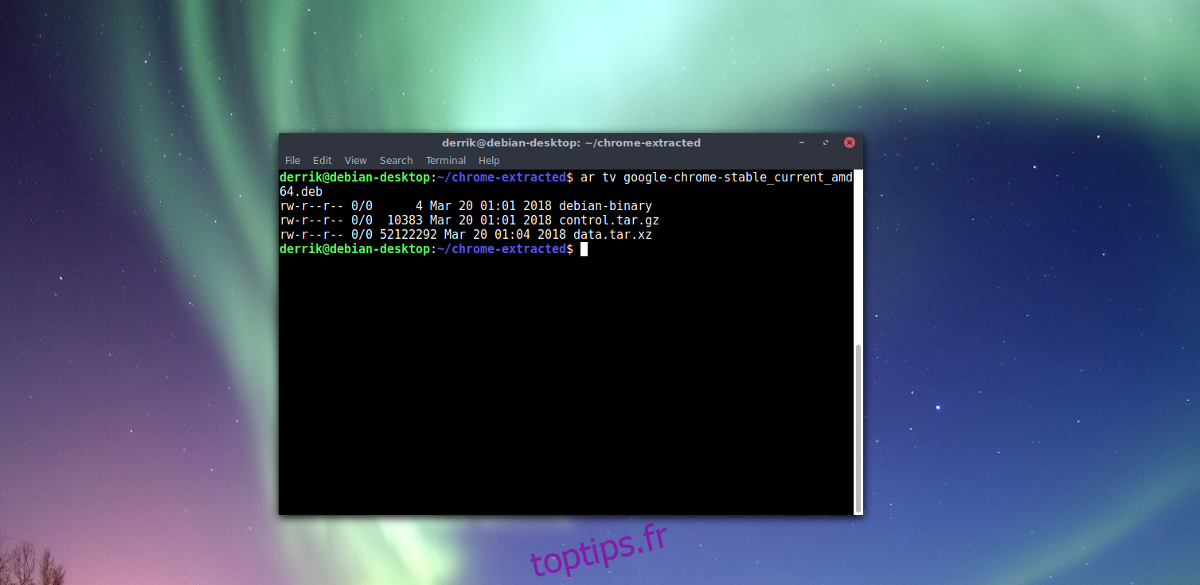
cd ~/deb-extracted ar tv google-chrome-stable_current_amd64.deb
Ar inspecte le fichier Chrome DEB et nous informe qu’il contient trois fichiers compressés. Ces fichiers sont «debian-binary», «control.tar.gz» et «data.tar.xz». Toutes les données dont nous avons besoin se trouvent dans l’archive data.tar.xz, mais «control.tar.gz» est également important.
L’outil Ar ne se contente pas d’inspecter les archives. Il peut également les extraire. Utilisez ar xv pour extraire les trois éléments de google-chrome-stable_current_amd64.deb.
ar xv google-chrome-stable_current_amd64.deb
Les trois éléments devraient maintenant être à l’intérieur de ~ / deb-extrait. Utilisez la commande rm pour supprimer «debian-binary». Ce n’est pas nécessaire, car nous n’utilisons pas Debian Linux.
À partir de là, nous devrons extraire les données du fichier de data.tar.xz. Il contient tout le nécessaire pour exécuter Chrome en tant que programme sous Linux. Extrayez-le dans le dossier avec tar.
tar -xvf data.tar.xz
L’extraction de l’archive de données produira 3 dossiers. Les dossiers sont «opt», «usr» et «etc».
En utilisant rm -rf, supprimez le dossier etc. Les éléments de ce dossier ne sont pas nécessaires, car il s’agit d’un travail de mise à jour Debian pour vérifier les mises à jour.
Remarque: ne placez pas / devant la commande ci-dessous. Vous pourriez accidentellement supprimer / etc /, et non le dossier etc extrait dans ~ / deb-extrait.
rm -rf etc
Ensuite, déplacez les fichiers à l’intérieur de usr et choisissez les fichiers à leur place sur le PC. Par exemple, pour installer Google Chrome sur une distribution Linux non Debian, vous devez déplacer les fichiers à leur place, manuellement:
cd opt sudo -s mv google /opt/ ln -snf /opt/google/google-chrome /usr/bin/ cd .. share mv -f * /usr/share/
L’exemple ci-dessus montre exactement ce qu’il faut faire avec les fichiers extraits de data.tar.xz. Évidemment, d’autres paquets Debian peuvent avoir des contenus dans le dossier extrait qui sont différents de ceux que vous voyez dans ce didacticiel. L’idée est de regarder les noms de dossier à l’intérieur d’une archive data.tar.xz et de faire attention aux noms. Les dossiers à l’intérieur ont les mêmes noms que les dossiers sur le système de fichiers de votre PC Linux, et les éléments à l’intérieur vont à ces emplacements.
Recherche d’instructions sur l’emballage
Parfois, décompiler un paquet Debian et extraire l’archive data.tar.xz ne suffit pas et vous êtes toujours confus. Heureusement, chaque fichier de paquet Debian est livré avec un ensemble d’instructions. Ces instructions se trouvent à l’intérieur du control.tar.gz.
Extrayez l’archive control.tar.gz dans le dossier ~ / deb-extrait avec la commande tar.
tar -xvzf control.tar.gz
L’archive control.tar.gz contient de nombreux scripts qui indiquent au paquet Debian quoi faire. Celui qui nous intéresse est étiqueté «postinst». Postinst est l’abréviation de «post installation», un script bash qui s’exécute et met tout là où il doit aller.
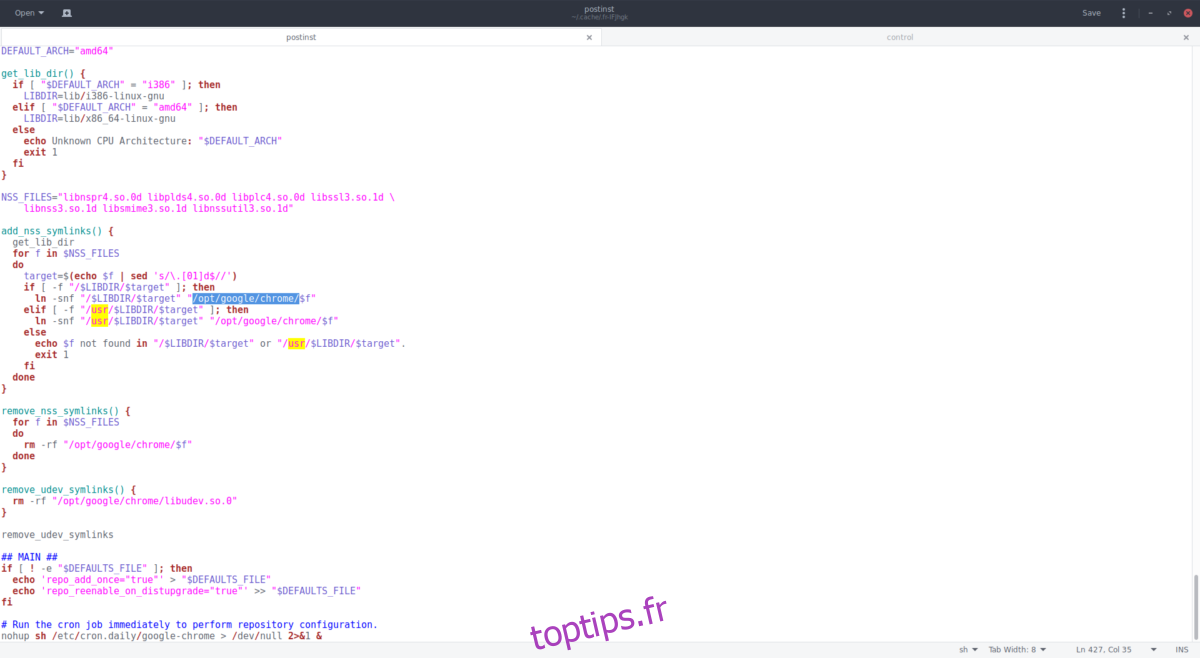
Dans le terminal, utilisez la commande cat pour afficher le fichier texte. Combinez-le avec «plus» pour l’afficher ligne par ligne. Inspectez le fichier «postinst» et faites attention à ce que fait le script, en particulier là où il place les fichiers. Cela vous aidera à déterminer où appartiennent les éléments contenus dans data.tar.xz et ce qu’ils font.
cat postinst | more
Dépendances
Décompiler un paquet Debian et déplacer les fichiers de données aux bons endroits ne suffit souvent pas. Parfois, vous devrez installer les bons fichiers de dépendance ou rien ne fonctionne. Heureusement, chaque paquet Debian a un petit fichier dans control.tar.gz, décrivant une liste détaillée des fichiers de bibliothèque importants que l’utilisateur doit installer pour que tout fonctionne. Pour afficher ce fichier, utilisez cat.
cat control | more
Par exemple, pour utiliser Google Chrome, le fichier de contrôle demande les certificats ca, fonts-liberation, libappindicator1, libasound2, libatk-bridge2.0-0 et d’autres éléments.
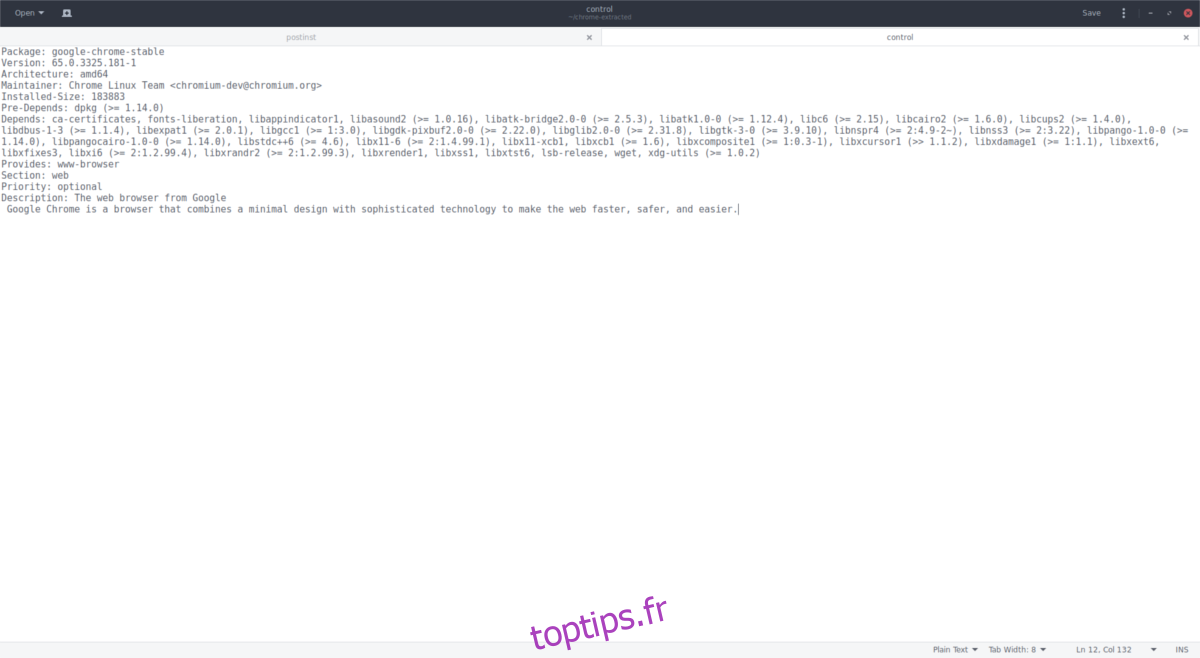
Lisez attentivement ce fichier et utilisez-le pour installer les bibliothèques individuelles sur votre PC Linux. Lorsque les bons programmes sont sur votre PC, le programme extrait devrait fonctionner normalement.
Si vous utilisez un système Linux basé sur Redhat, suivez notre guide pour installer un paquet Debian dessus.